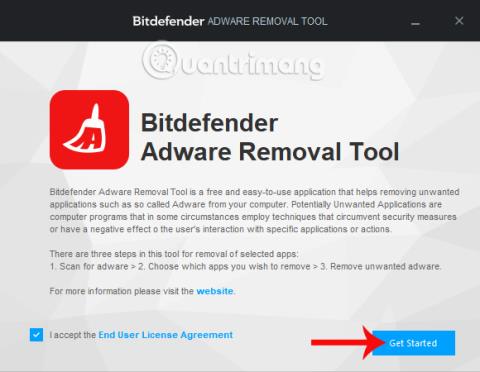Reklāmprogrammatūra ir arī viens no draudiem, kas uzbrūk datorsistēmām, līdzīgi kā ļaunprogrammatūra vai citi vīrusi. Viņi var iebrukt datoros, nesot sev līdzi bīstamus vīrusus. Vai pat reklāmprogrammatūra var ietekmēt lietotāju privātumu un svarīgu personisko informāciju. Bitdefender Adware Removal Tool ir uzticams ļaunprātīgas programmatūras noņemšanas rīks no slavenā drošības uzņēmuma BitDefender ar iespēju aizsargāt lietotājus no daudziem dažādiem draudiem.
Programmatūra tiek nodrošināta pilnīgi bez maksas, darbojas efektīvi un profesionāli. Šis rīks identificēs un noņems faktorus, kas var ietekmēt jūsu datoru, piemēram, reklāmprogrammatūru, pārlūkprogrammas papildinājumus, rīkjoslas un citas ļaunprātīgas uzbrukuma programmas. Tālāk sniegtais Wiki.SpaceDesktop raksts palīdzēs jums izmantot Bitdefender reklāmprogrammatūras noņemšanas rīku Windows datoros.
Bitdefender Adware Removal Tool atklāj ļaunprātīgu programmatūru
1. darbība:
Mēs noklikšķinām uz iepriekš esošās saites, lai datorā lejupielādētu Bitdefender reklāmprogrammatūras noņemšanas rīku. Programmatūra ir saderīga ar Windows 7 un jaunākām operētājsistēmām, kā arī 32 bitu un 64 bitu platformām.
2. darbība:
Noklikšķiniet uz .exe lejupielādes faila , lai instalētu programmatūru. Pirmajā saskarnē atlasiet Es piekrītu gala lietotāja licences līgumam , lai piekristu lietošanas noteikumiem. Pēc tam noklikšķiniet uz Sākt, lai sāktu.

3. darbība:
Programmatūrai nav daudzpakāpju instalēšanas procesa, tāpat kā citām programmām. Noklikšķinot uz Sākt, rīks nekavējoties skenēs sistēmu.

4. darbība:
Programmatūras skenēšanas saskarnē jūs redzēsit, ka tā automātiski skenēs jūsu datoru visās sistēmā Windows instalētajās mapēs un programmās. Atkarībā no esošās programmatūras apjoma un datora instalācijas nodalījuma lieluma, Bitdefender Adware Removal Tool datorsistēmas pārbaude var ilgt dažas minūtes vai stundu.

5. darbība:
Pēc skenēšanas programmatūra apkopos pārbaudīto programmu skaitu un datorā esošo ļaunprātīgo reklāmprogrammatūru skaitu. Ja dators ir drošībā , jūs saņemsit ziņojumu Nav atrasta nevēlama lietojumprogramma , kā parādīts tālāk.

Gadījumā, ja datorā tiks atklāta bīstama programma , mēs saņemsim sarkanu brīdinājumu Attention Needed , kam pievienots bīstamās programmas nosaukums.
Šajā sarakstā noklikšķiniet uz programmas, kas ir jānoņem, un pēc tam iepriekš noklikšķiniet uz Noņemt, lai turpinātu dzēšanu no sistēmas. Ja to nevar noņemt, programma lūgs restartēt datoru, lai startēšanas procesa laikā varētu noņemt nevēlamās programmas.

Lai jūs varētu noteikt reklāmprogrammatūru operētājsistēmā Windows, izmantojot Bitdefender Adware Removal Tool programmatūru. Programmai ir daudz priekšrocību, piemēram, nāk no cienījama apsardzes uzņēmuma, uzstādīšanas process ir ārkārtīgi vienkāršs, darba ātrums, datora pārbaude ātri, neaizņem laiku un rezultāti būs pieejami uzreiz.
Turklāt programmai ir iespēja pārskatīt lietojumprogrammas un programmatūru pirms to noņemšanas no datora. Tas palīdz iekārtai darboties stabilāk un ar mazākām kļūdām. Ja jums ir nepieciešama programma, lai aizsargātu datoru no bīstamas reklāmprogrammatūras, Bitdefender Adware Removal Tool ir pareizā izvēle.
Ceru, ka šis raksts jums ir noderīgs!